
شرایط مختلف مجبور به یادآوری، و مشاهده مکاتبات در اسکایپ بسیار بزرگ است. اما، متاسفانه پیام های قدیمی همیشه در برنامه قابل مشاهده نیست. بیایید پیدا کنیم که چگونه پیام های قدیمی را در برنامه اسکایپ مشاهده کنیم.
پیام های ذخیره شده کجا هستند؟
اول از همه، بیایید پیدا کنیم که در آن پیام ها ذخیره می شوند، زیرا ما درک خواهیم کرد که آنها باید "دریافت کنند".واقعیت این است که 30 روز پس از ارسال، پیام در "ابر" در سرویس اسکایپ ذخیره می شود و اگر از هر رایانه ای به حساب خود وارد شوید، در طول این مدت زمان، آن را در همه جا در دسترس خواهد بود. پس از 30 روز، پیام در سرویس ابر پاک می شود، اما در حافظه برنامه اسکایپ در آن رایانه هایی که از طریق آن شما برای این مدت زمان وارد شده اید، باقی می ماند. بنابراین، پس از 1 ماه از لحظه ارسال پیام، آن را به طور انحصاری بر روی هارد دیسک کامپیوتر خود ذخیره می شود. بر این اساس، پیام های قدیمی باید به دنبال دقیق در وینچستر باشد.
در مورد چگونگی انجام این کار، ما صحبت خواهیم کرد.
نمایش پیام های قدیمی را فعال کنید
به منظور مشاهده پیام های قدیمی، شما باید در مخاطبین کاربر دلخواه انتخاب کنید و با کلیک بر روی آن کلیک کنید. سپس، در پنجره چت که باز می شود، صفحه را به بالا حرکت دهید. دورتر از شما از طریق پیام ها حرکت می کند، شما قدیمی خواهید بود.
اگر تمام پیام های قدیمی را نمایش ندهید، اگرچه دقیقا به یاد می آورید که قبلا آنها را در حساب کاربری خود در این رایانه دیده اید، این به این معنی است که شما باید مهلت را برای پیام های نمایش داده شده افزایش دهید. در نظر بگیرید که چگونه این کار را انجام دهید.
به صورت متوالی بر روی آیتم های منو اسکایپ - "ابزار" و "تنظیمات ..." بروید.
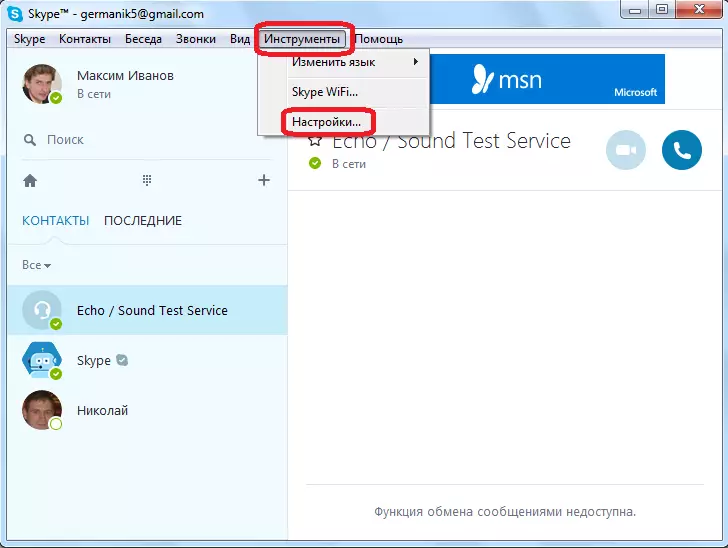
هنگامی که در تنظیمات اسکایپ، به بخش "چت و SMS" بروید.

در بخش "چت تنظیمات" که باز می شود، روی دکمه "باز کردن پیشرفته" کلیک کنید.
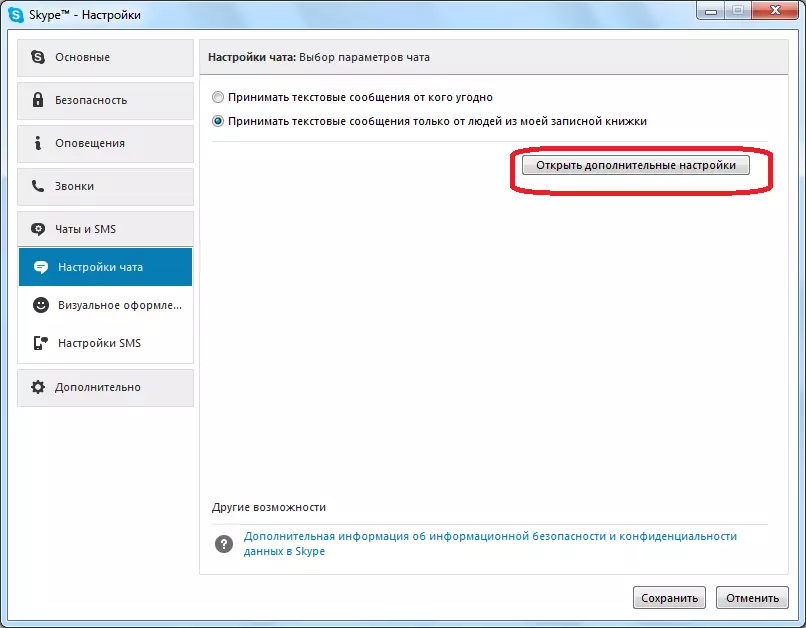
یک پنجره باز می شود، که بسیاری از تنظیمات مربوط به فعالیت چت را ارائه می دهد. ما به طور خاص علاقه مند به رشته "ذخیره داستان ...".
گزینه های زیر برای ذخیره پیام ها در دسترس هستند:
- ذخیره نکن
- 2 هفته؛
- 1 ماه؛
- 3 ماه؛
- همیشه.
برای دسترسی به پیام ها برای کل دوره عملیات، پارامتر "همیشه" باید تنظیم شود. پس از نصب این تنظیم، دکمه "ذخیره" را فشار دهید.
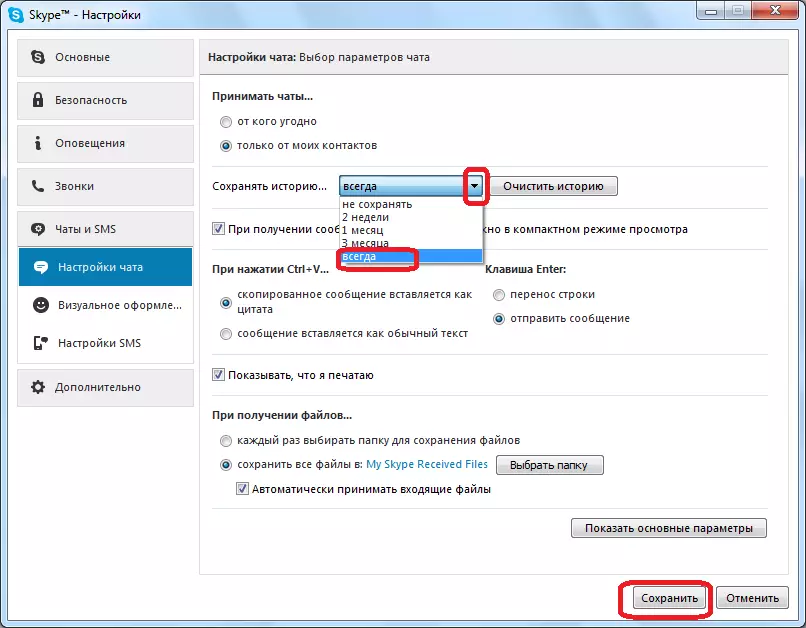
مشاهده پیام های قدیمی از پایگاه داده
اما اگر به هر دلیلی پیام دلخواه در چت هنوز نمایش داده نشود، ممکن است پیام هایی را از پایگاه داده واقع در هارد دیسک کامپیوتر خود با استفاده از برنامه های تخصصی مشاهده کنید. یکی از راحت ترین برنامه های مشابه SkypelogView است. خوب است زیرا نیاز به حداقل تعداد دانش برای کنترل فرآیند مشاهده داده ها دارد.
اما، قبل از اجرای این برنامه، شما باید دقیقا محل پوشه اسکایپ را با داده هارد دیسک تنظیم کنید. برای انجام این کار، ترکیبی از کلید های WIN + R را تایپ می کنیم. پنجره "اجرای" را باز می کند. ما دستور "٪ appdata٪ \ skype" را بدون نقل قول وارد می کنیم و روی دکمه OK کلیک می کنیم.
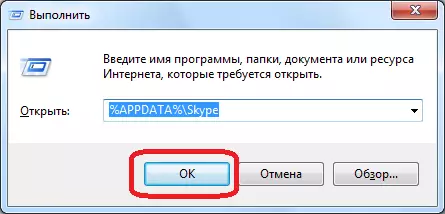
یک پنجره هادی باز می شود که در آن ما به دایرکتوری منتقل می کنیم که در آن داده های اسکایپ واقع شده اند. بعد، به پوشه با حساب، پیام های قدیمی که می خواهید مشاهده کنید، بروید.
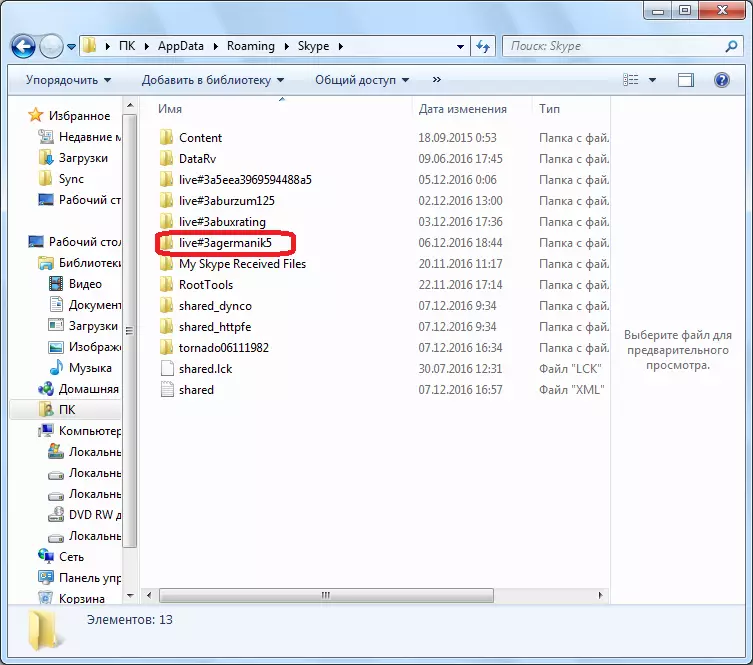
رفتن به این پوشه، آدرس را از رشته آدرس هادی کپی کنید. این است که او در هنگام کار با برنامه SkypelogView نیاز دارد.
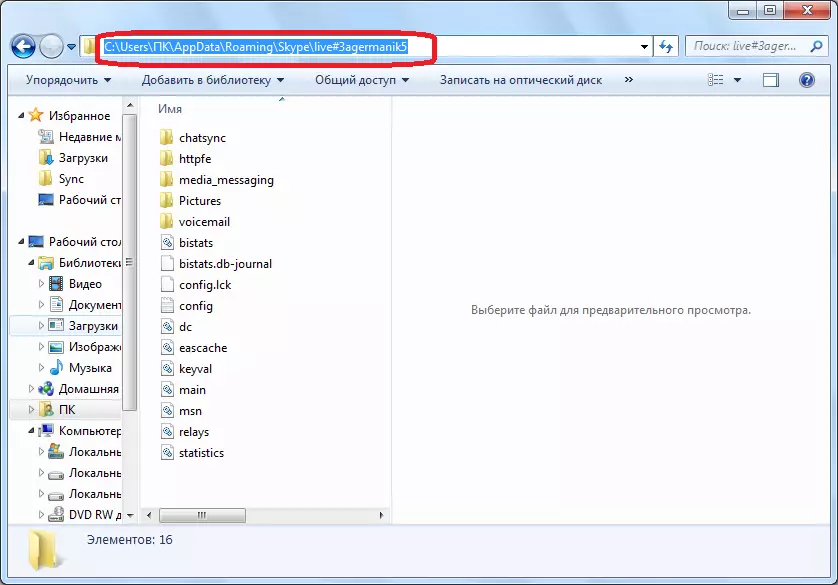
پس از آن، ابزار SkypelogView را اجرا کنید. به بخش "فایل" فایل "بروید. بعد، در لیست که ظاهر می شود، "پوشه انتخاب با سیاهههای مربوط" را انتخاب کنید.
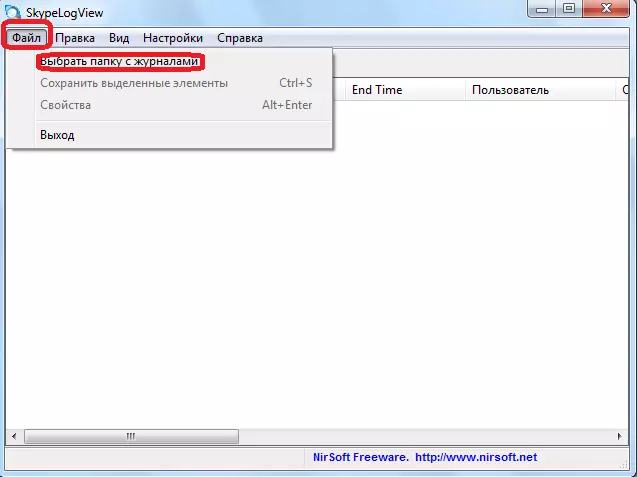
در پنجره ای که باز شد، آدرس پوشه اسکایپ را وارد کنید، که قبل از اینکه کپی کنید. ما به "ضبط دانلود فقط برای دوره مشخص شده" در مقابل پارامتر نگاه می کنیم، زیرا با نصب آن، دوره جستجو برای پیام های قدیمی را محدود می کنید. بعد، دکمه "OK" را فشار دهید.
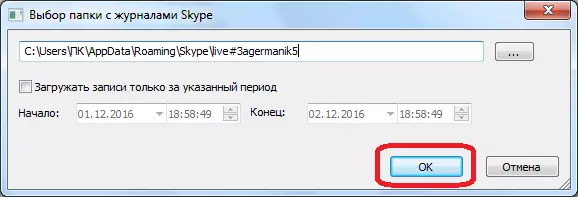
ما یک پیام پیام، تماس ها و رویدادهای دیگر را باز کرده ایم. این تاریخ و زمان پیام، و همچنین نام مستعار مخاطب را نشان می دهد، در مکالمه ای که این پیام نوشته شده است. البته، اگر حداقل تاریخ تقریبی پیامی را که نیاز دارید به یاد داشته باشید، آن را در مقدار زیادی از داده ها پیدا کنید بسیار دشوار است.
به منظور مشاهده، در واقع، محتوای این پیام، روی آن کلیک کنید.
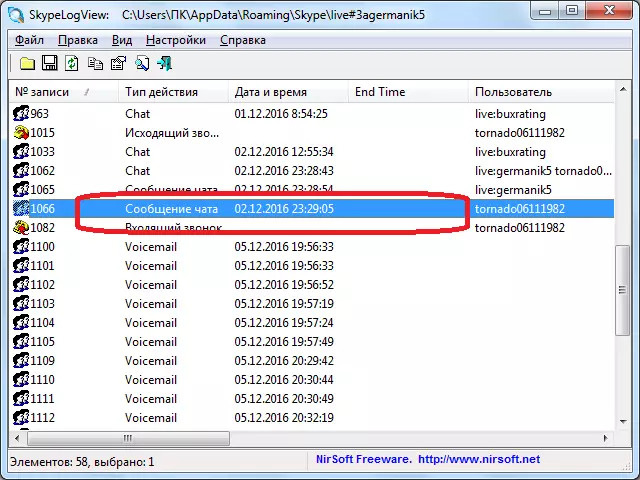
یک پنجره باز می شود که در آن شما می توانید در فیلد پیام چت، در مورد آنچه در پیام انتخاب شده گفته شد، بخوانید.

همانطور که می بینید، پیام های قدیمی را می توان با گسترش دوره نمایش آنها از طریق رابط برنامه اسکایپ یا با کمک برنامه های شخص ثالث که اطلاعات مورد نظر را از پایگاه داده بازیابی می کند، پیدا کرد. اما، شما باید در نظر بگیرید که اگر شما هرگز یک پیام خاص را در رایانه ای که استفاده کرده اید را باز نکنید، و از لحظه ارسال آن بیش از یک ماه گذشت، پس از آن چنین پیامی بعید به نظر می رسد حتی با خدمات شخص ثالث اتفاق می افتد.
